web技术分享| WebRTC 实现屏幕共享
前言
屏幕共享在工作中是非常实用的功能,比如开会时分享ppt,数据图表等,老师也可以分享自己的屏幕,实现线上教学,那么屏幕共享是如何实现的呢,今天就跟随笔者一起研究一下吧!
获取button元素
const startButton = document.getElementById('startButton');
检测浏览器是否支持
- mediaDevices 是 Navigator 只读属性,返回一个
MediaDevices对象,该对象可提供对相机和麦克风等媒体输入设备的连接访问,也包括屏幕共享。
if ((navigator.mediaDevices && 'getDisplayMedia' in navigator.mediaDevices)) {
startButton.disabled = false;
} else {
errorMsg('不支持getDisplayMedia');
}
实现屏幕共享
-
getDisplayMedia()方法提示用户去选择和授权捕获展示的内容或部分内容(如一个窗口)在一个MediaStream里. 然后,这个媒体流可以通过使用 MediaStream Recording 被记录或者作为WebRTC会话的一部分被传输。 -
[参数]
constraints可选- 一个可选的
MediaStreamConstraints对象,它指定了返回的MediaStream的要求。 因为getDisplayMedia()需要视频轨道,所以即使constraints对象没有明确请求视频轨道,返回的流也会有一个。
- 一个可选的
-
[返回值]
- 一个被解析为
MediaStream的Promise,其中包含一个视频轨道。视频轨道的内容来自用户选择的屏幕区域以及一个可选的音频轨道。
- 一个被解析为
startButton.addEventListener('click', () => {
navigator.mediaDevices.getDisplayMedia({video: true})
.then(handleSuccess, handleError);
});
function handleSuccess(stream) {
startButton.disabled = true;
const video = document.querySelector('video');
video.srcObject = stream;
// 检测用户已停止共享屏幕
// 通过浏览器UI共享屏幕。
stream.getVideoTracks()[0].addEventListener('ended', () => {
errorMsg('用户已结束共享屏幕');
startButton.disabled = false;
});
}
function handleError(error) {
errorMsg(`getDisplayMedia error: ${error.name}`, error);
}
function errorMsg(msg, error) {
const errorElement = document.querySelector('#errorMsg');
errorElement.innerHTML += `<p>${msg}</p>`;
if (typeof error !== 'undefined') {
console.error(error);
}
}
HTML
HTML 部分结构比较简单,只需要一个 video 标签和一个 button 按钮- 引入
index.js和index.css
<!DOCTYPE html>
<html>
<head>
<meta charset="utf-8">
<title>getDisplayMedia</title>
<link rel="stylesheet" href="./index.css">
</head>
<body>
<div>
<video id="gum-local" autoplay playsinline muted></video>
<button id="startButton" disabled>Start</button>
<div id="errorMsg"></div>
</div>
<script src="./index.js"></script>
</body>
</html>
效果截图
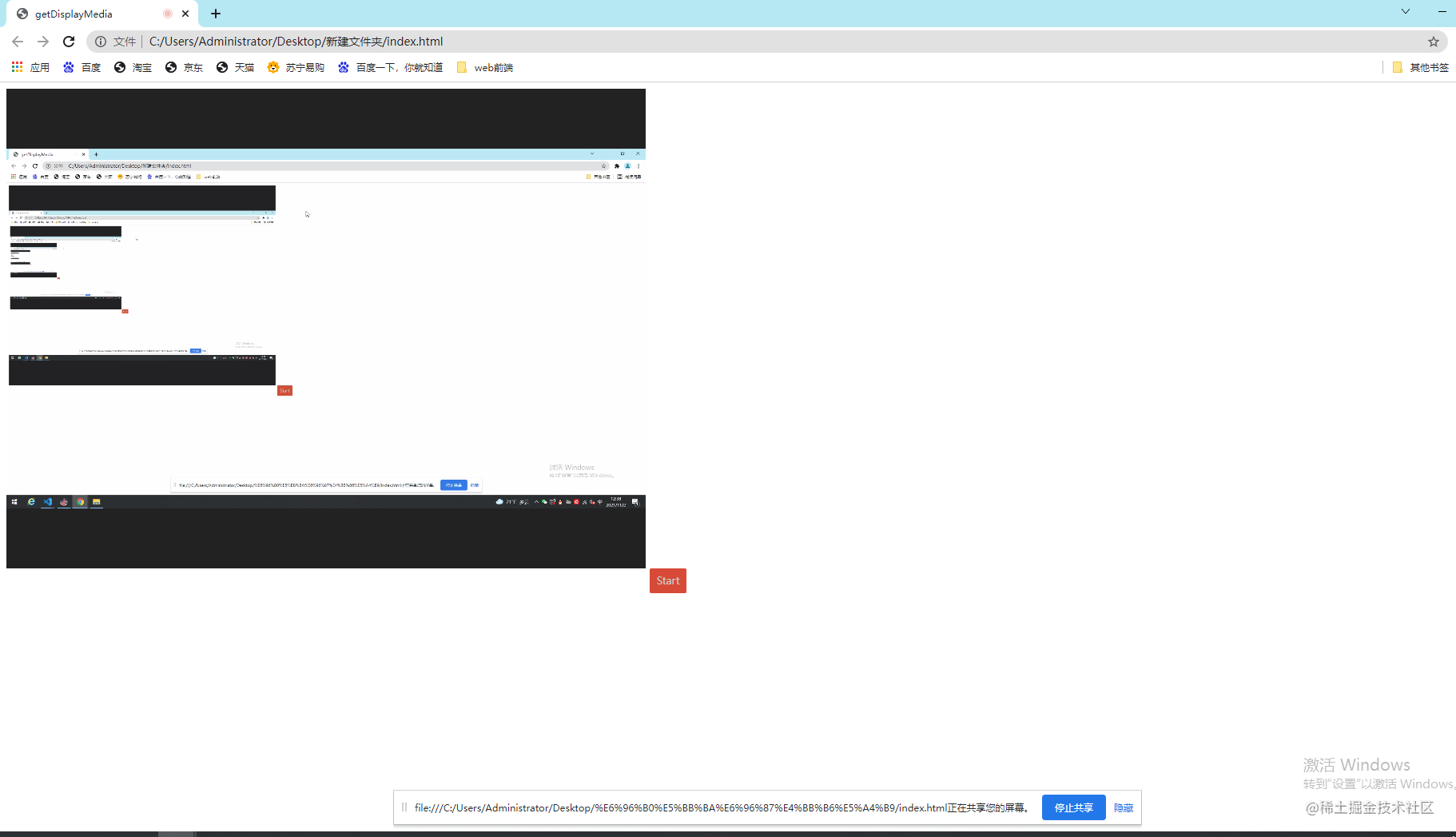





【推荐】国内首个AI IDE,深度理解中文开发场景,立即下载体验Trae
【推荐】编程新体验,更懂你的AI,立即体验豆包MarsCode编程助手
【推荐】抖音旗下AI助手豆包,你的智能百科全书,全免费不限次数
【推荐】轻量又高性能的 SSH 工具 IShell:AI 加持,快人一步
· AI与.NET技术实操系列(二):开始使用ML.NET
· 记一次.NET内存居高不下排查解决与启示
· 探究高空视频全景AR技术的实现原理
· 理解Rust引用及其生命周期标识(上)
· 浏览器原生「磁吸」效果!Anchor Positioning 锚点定位神器解析
· DeepSeek 开源周回顾「GitHub 热点速览」
· 物流快递公司核心技术能力-地址解析分单基础技术分享
· .NET 10首个预览版发布:重大改进与新特性概览!
· AI与.NET技术实操系列(二):开始使用ML.NET
· 单线程的Redis速度为什么快?